Что нужно знать
- Если микрофон вашего iPhone не работает, это может быть проблема с программным обеспечением. Попробуйте проверить наличие обновлений и перезагрузить устройство.
- Очистите порты микрофона и снимите чехол с телефона, чтобы ничто не блокировало микрофон.
- Проверьте настройки конфиденциальности. Ваш iPhone может блокировать определенные приложения от использования микрофона.

Это может быть невероятно неприятно, когда ваш микрофон iPhone не работает. Потеря этого важного компонента означает, что перестают работать другие важные функции, такие как телефонные звонки, FaceTime, Siri, распознавание голоса и т. д. В этой статье мы рассмотрим некоторые возможные решения, которые помогут вам устранить неработающий микрофон iPhone.
Перейти к:
- Устранение неполадок: микрофон iPhone не работает
- Как проверить наличие обновлений на iPhone
- Как изменить аудиовыход на iPhone
- Как почистить микрофон iPhone
- Чехлы могут блокировать микрофон
- Как изменить настройки микрофона iPhone
Устранение неполадок: микрофон iPhone не работает
Если вы задаетесь вопросом: «Почему мой микрофон не работает?» или если люди не слышат вас на вашем iPhone, мы здесь, чтобы помочь! Микрофон является одним из самых важных компонентов любого телефона, поэтому, если он перестанет работать, вы обязательно захотите его починить как можно скорее. У нас есть несколько решений, которые могут помочь решить проблему. Для получения дополнительных быстрых исправлений для iPhone обязательно подпишитесь на наш бесплатный совет дня Новостная рассылка.
Как проверить наличие обновлений на iPhone
При устранении неполадок любого технического устройства вы сначала хотите подтвердить, что вы с использованием новейшего программного обеспечения. Если ошибка появилась в предыдущей версии, новое обновление может помочь решить проблему.
- Открой Настройки приложение.

- Кран Общий.
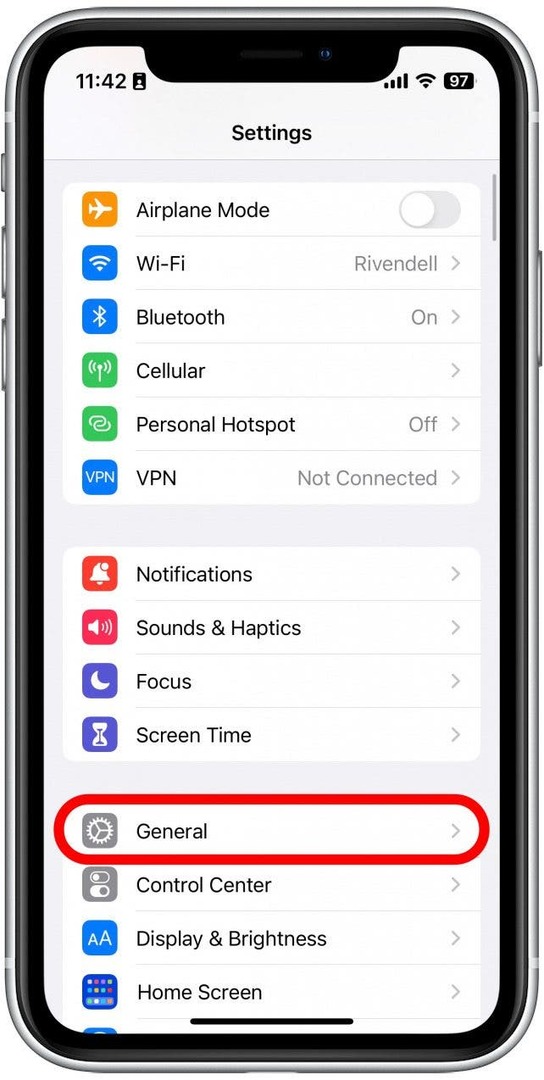
- Кран Обновление программного обеспечения.
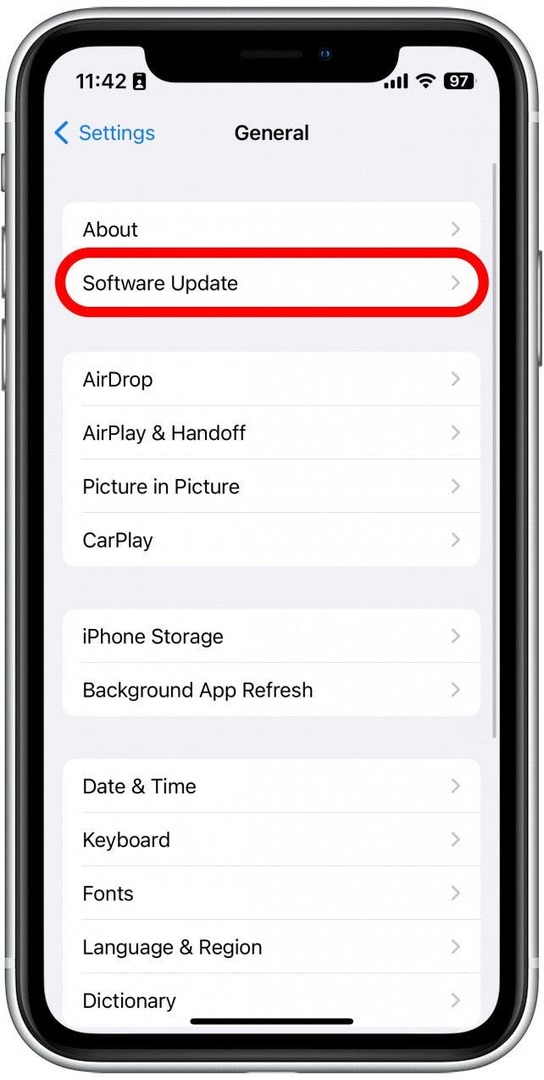
- Если ваш iPhone обновлен, вы увидите экран, подобный показанному ниже. Если вы видите Скачать и установить кнопку, обязательно коснитесь ее, чтобы установить доступное обновление.
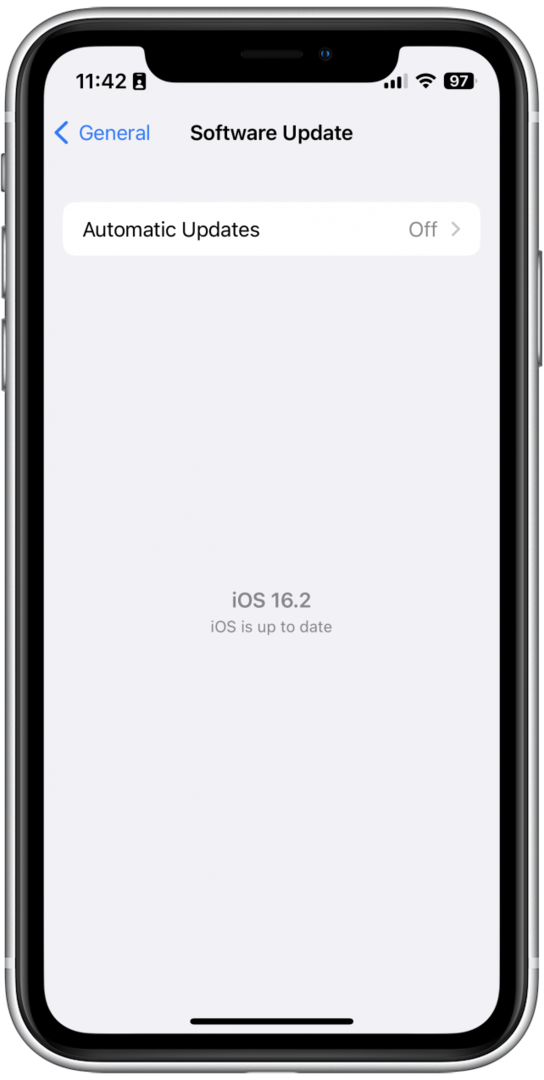
Независимо от того, есть ли обновление, следующее, что вы должны попробовать, — это перезагрузить iPhone. Вы можете сделать это, нажав и удерживая кнопку питания и любую кнопку громкости, пока не появится меню параметров питания. Затем сдвиньте переключатель питания вправо, чтобы выключить устройство. Подождите несколько секунд, а затем нажмите и удерживайте кнопку питания, чтобы снова включить его.
Как изменить аудиовыход на iPhone
Если микрофон вашего iPhone не работает, вы можете проверить настройки вывода звука. Если у вас подключены аудиоаксессуары, такие как AirPods, ваш телефон может направлять звук с микрофона на другой источник.
- Проведите вниз справа вверху, чтобы открыть Центр управления.
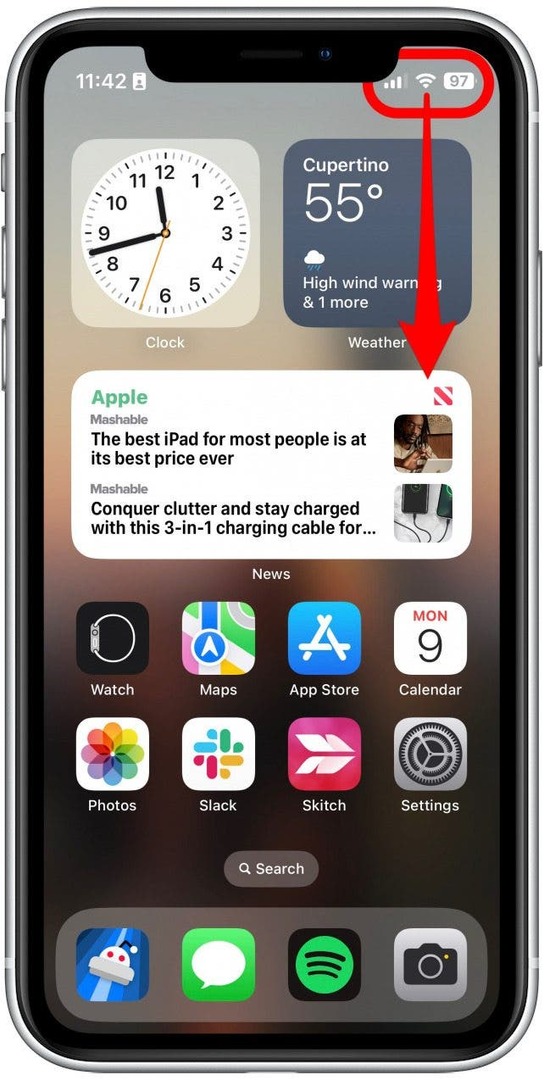
- Нажмите и удерживайте элементы управления мультимедиа.
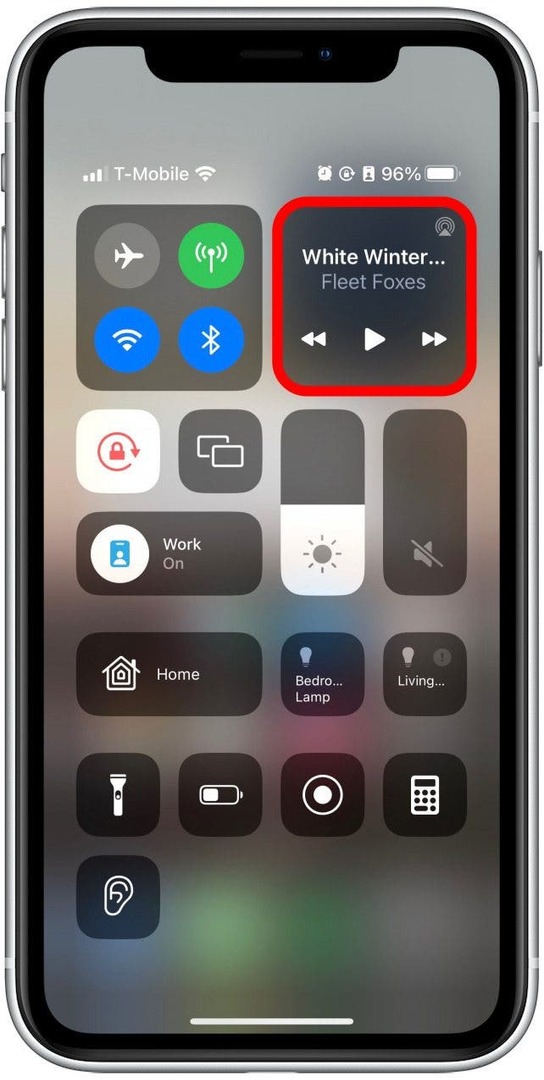
- Нажмите AirPlay икона. Он должен выглядеть как треугольник с расходящимися от него кругами. Если у вас подключены AirPods, вместо этого вы можете увидеть значок AirPods.
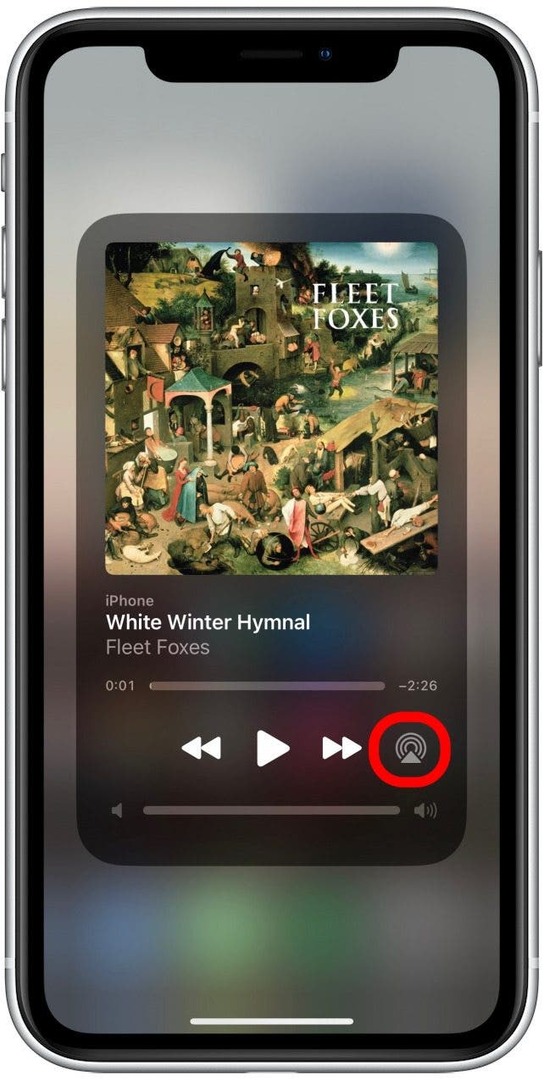
- Здесь вы увидите список подключенных аудиоустройств.
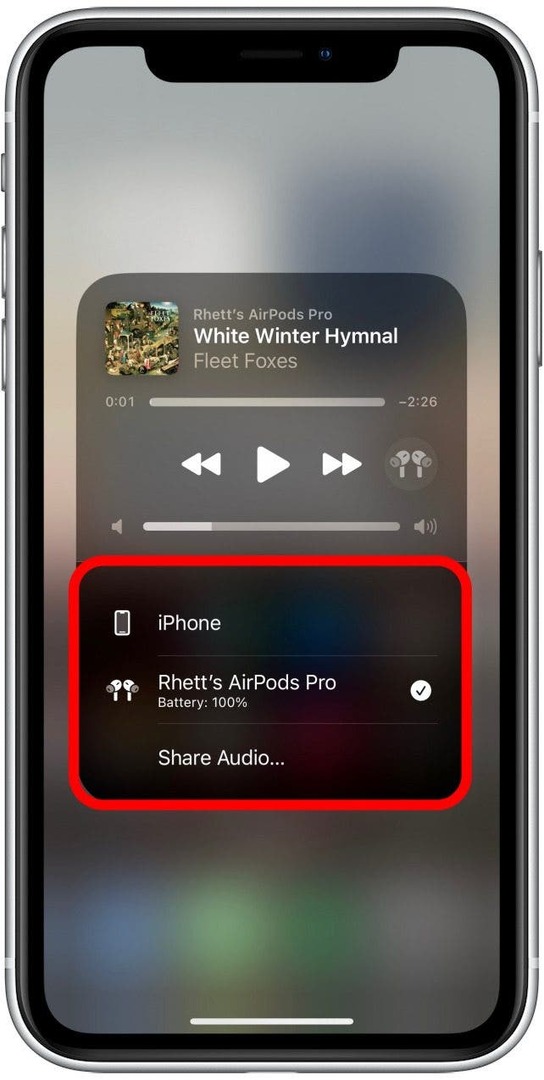
- Кран айфон чтобы переключить аудиовыход на телефон.
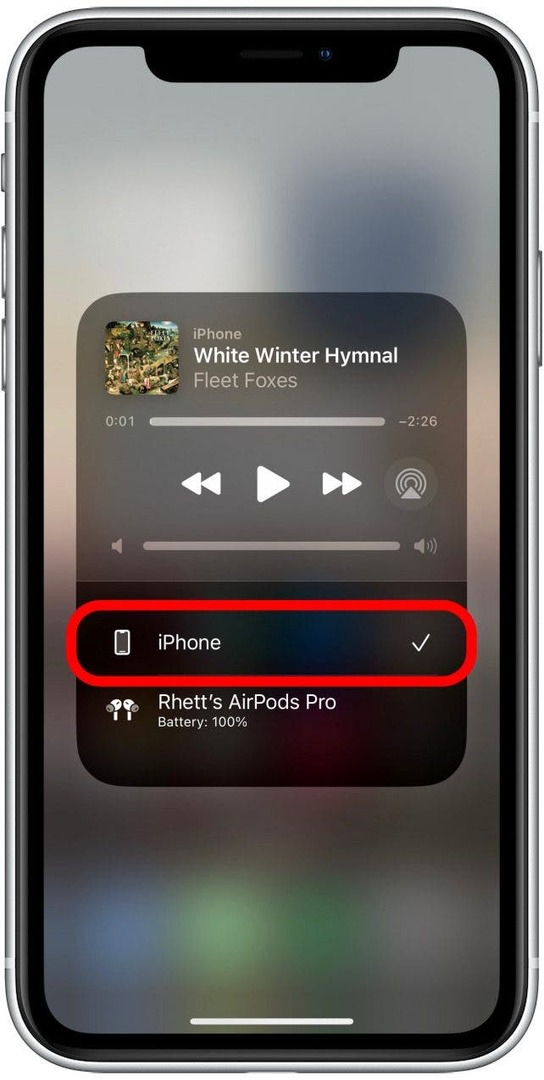
Теперь, когда вы убедились, что звук направляется на ваш телефон, проверьте свой микрофон, позвонив по телефону или сняв короткий видеоклип.
Как почистить микрофон iPhone
Если микрофон вашего iPhone не работает или кажется, что люди плохо вас слышат, проблема также может заключаться в том, что на порт микрофона скопилась пыль и его необходимо очистить. Вы можете сделать это довольно легко, используя сухую зубную щетку или ватный тампон.
Где микрофон на айфоне? Всего в iPhone три микрофона. В зависимости от того, какая у вас модель, ваш iPhone может выглядеть немного иначе, чем на рисунках ниже. Однако примерное расположение трех микрофонов iPhone, как правило, одинаково для всех моделей, начиная с iPhone 8. Первый находится слева и справа от порта молнии в нижней части телефона. Вы увидите два выреза, в которых находятся оба динамика и нижний микрофон:
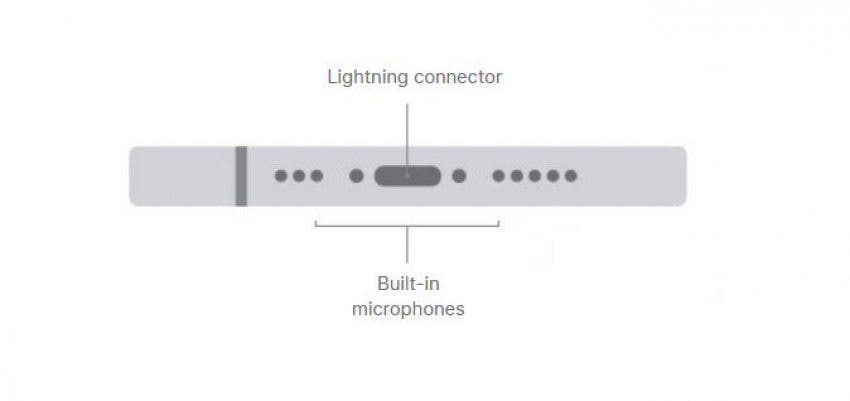
Изображение предоставлено Apple.com
Второй микрофон находится в верхней части телефона в решетке динамика:
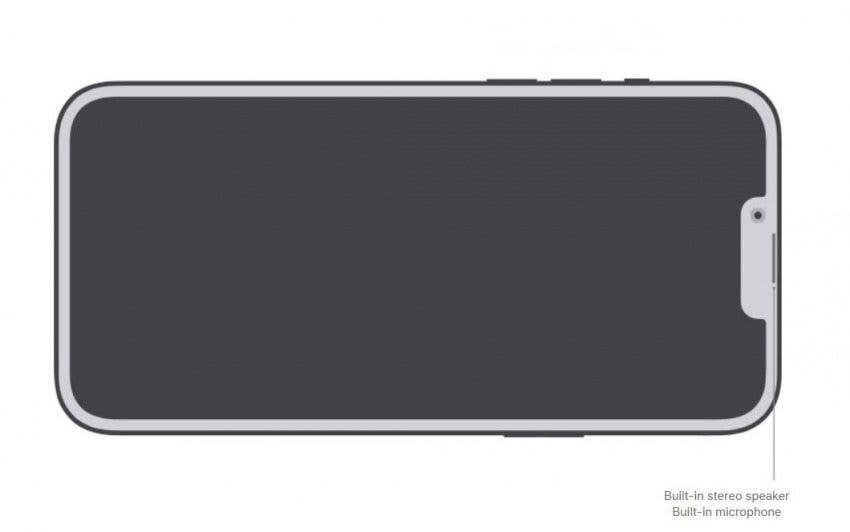
Изображение предоставлено Apple.com
Третий микрофон находится на задней панели телефона. В зависимости от того, какая у вас модель iPhone, точное местоположение может немного отличаться, но оно всегда будет рядом с объективами камеры:
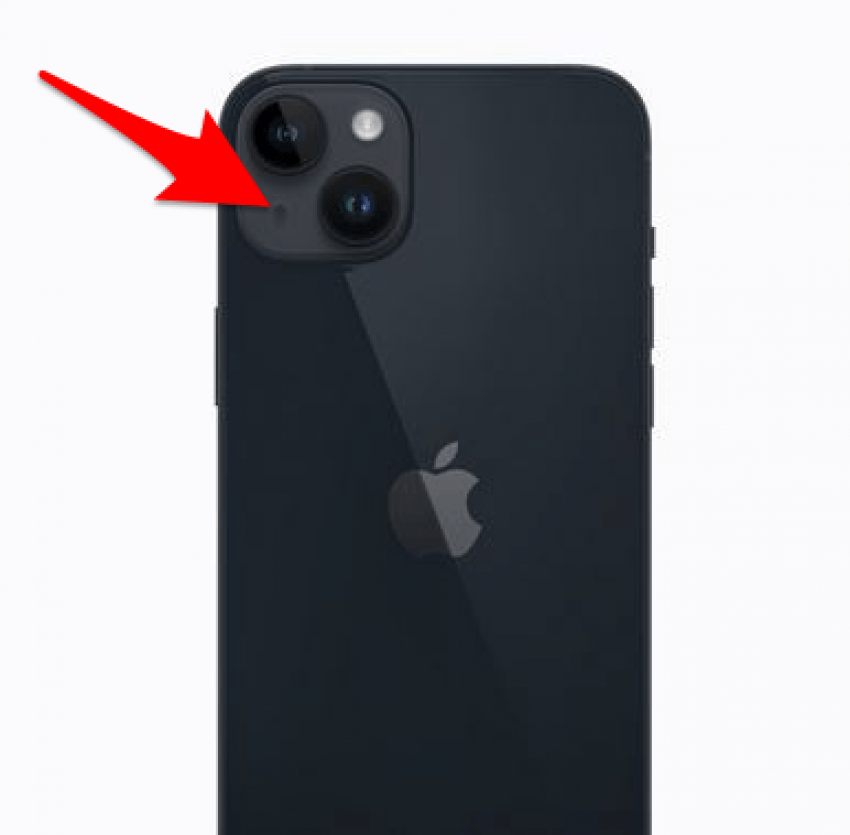
Изображение предоставлено Apple.com
После того, как вы очистите микрофоны, вы можете проверить их, позвонив по телефону или сняв короткий видеоклип. Если ваши динамики тоже доставляют вам проблемы, узнайте, как почистите динамики вашего айфона.
Чехлы могут блокировать микрофон
Если вы используйте чехол с вашим iPhone, это может блокировать микрофон, что затрудняет улавливание звуков. Попробуйте снять чехол, а затем проверьте работу микрофона, позвонив по телефону, используя голосовые заметки или записав короткое видео. Если вам кажется, что ваш микрофон лучше работает без чехла, вы можете купить другой чехол для телефона.
Как изменить настройки микрофона iPhone
Если у вас проблемы с микрофоном только в определенном приложении, проблема может быть просто в настройках конфиденциальности. iPhone предлагает параметры конфиденциальности для запретить приложениям слушать ваш микрофон, поэтому, если этот параметр отключен, микрофон не будет работать в некоторых приложениях.
- Открой Настройки приложение.

- Прокрутите вниз и коснитесь Конфиденциальность и безопасность.
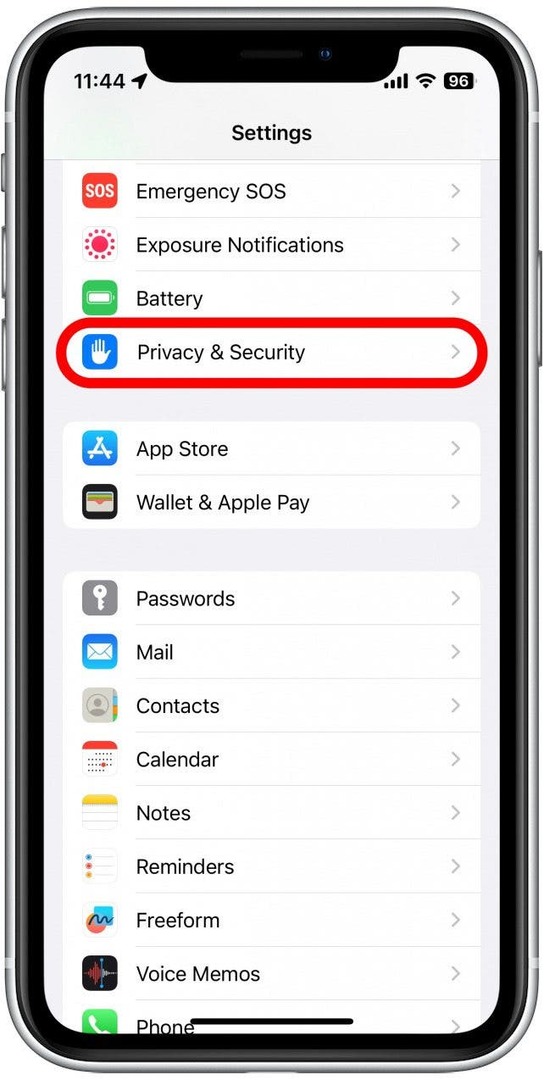
- Кран Микрофон.
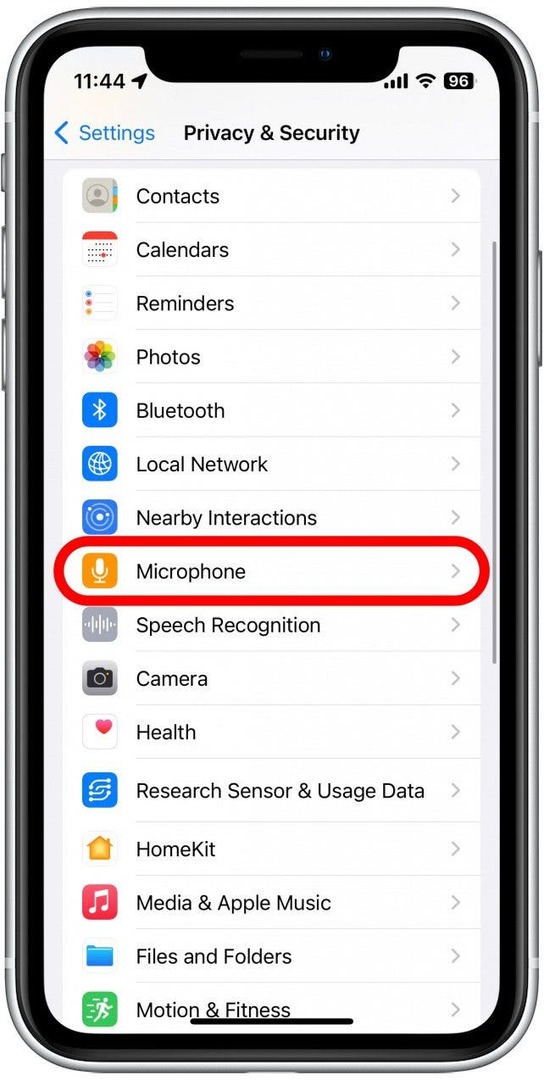
- Найдите приложение, которому требуется доступ к микрофону, и коснитесь переключателя рядом с ним. Когда переключатель зеленый, это приложение имеет доступ к микрофону.
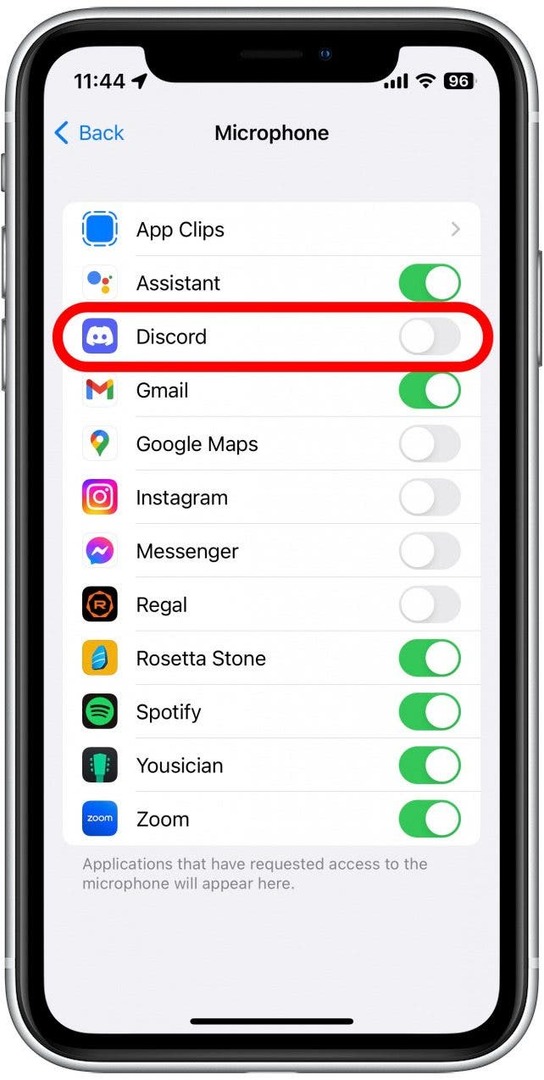
После этого вы можете вернуться к приложению, которое доставляло вам проблемы, и проверить, работает ли сейчас микрофон.
Надеюсь, одно из приведенных выше решений сработало для вас. Однако, если микрофон вашего iPhone не работает даже после выполнения всех предложенных нами шагов, возможно, у вас возникла аппаратная проблема. В этом случае вам необходимо обратиться в службу поддержки Apple или посетить магазин Apple Store для получения дополнительной помощи. Далее узнайте как исправить неработающий микрофон AirPods!